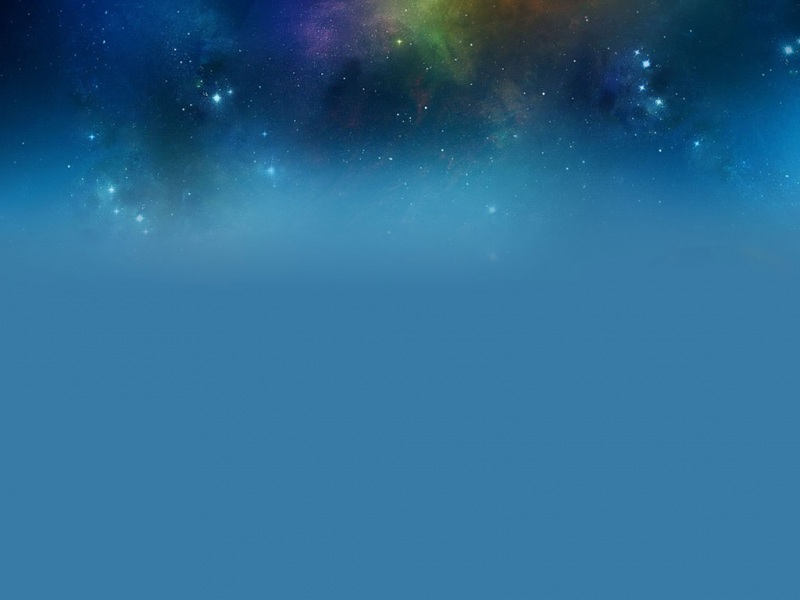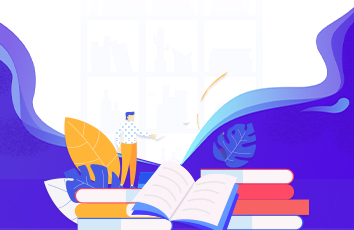目录
一、jdk
1.1 下载
1.2 安装
1.3 配置环境变量
1.4 是否安装及配置完成?
二、maven
2.1 下载
2.2 安装
2.3 配置
2.3.1配置本地仓库
2.3.2配置中央仓库
2.3.3配置环境变量
2.3.4 是否安装成功?
2.4清理脚本
三、IDEA
3.1 下载
3.2 安装
3.3 激活
3.4 设置/配置
3.4.1 配置 jdk
3.4.2 配置 maven
3.4.3 设置默认使用本地 maven 仓库
3.4.4设置默认不打开项目
3.4.5设置字体
3.5 安装插件
四、WebStorm
4.1 下载
4.2 安装
4.3 激活
五、Mysql
5.1 下载
5.2 安装
5.3 修改中文字符编码
5.4 配置环境变量
六、DataGrip
6.1 下载
6.2 安装
6.3 激活
七、Nodejs
7.1 下载
7.2 安装
7.3 是否安装成功?
7.4 配置
7.4.1 配置全局模块路径和缓存路径
7.4.2 配置环境变量
7.5 配置镜像
一、jdk
1.1 下载
说明:这里下载的版本是:jdk-8u351-windows-x64.exe
开始下载
进入官网后:Resources -> Java Downloads -> 选择你所需要的版本,点击进行下载
官网:Oracle | Cloud Applications and Cloud Platform
下载时注意
官网下载需要登录, 使用这个网站的账户和密码进行登录下载:
passwords - BugMeNot
1.2 安装
双击安装包
等待安装完成
1.3 配置环境变量
打开高级系统设置,点击环境变量
在系统变量中新建一个系统变量: 变量名: JAVA_HOME变量值: jdk 的安装目录
在系统变量中找到 Path 变量,双击,新增%JAVA_HOME%\bin 点击确定
完成以上操作后点击确定
1.4 是否安装及配置完成?
检查是否安装成功 cmd 控制台输入 java -version 回车出现以下信息说明安装成功
检查是否配置成功 cmd 控制台输入 javac回车出现以下信息说明配置成功
二、maven
2.1 下载
说明:这里下载的版本是:apache-maven-3.8.6-bin.zip
开始下载
进入官网后:点击 Download -> 选择你所需要的版本,点击进行下载
官网:Maven – Welcome to Apache Maven
2.2 安装
将它解压到你自己的任意目录下即可完成安装
2.3 配置
2.3.1配置本地仓库
用记事本打开apache-maven-3.8.6\conf\settings.xml 文件
在图中所示位置添加一个 locaIRepository 标签,标签里面写入本地仓库的路径
2.3.2配置中央仓库
用记事本打开apache-maven-3.8.6\conf\settings.xml 文件
删除图中所示的内容
在 mirror 标签中添加以下内容,保存退出
<mirror><id>aliyunmaven</id><mirrorOf>*</mirrorOf><name>阿里云公共仓库</name><url>/repository/public<;/url></mirror><mirror><id>nexus-aliyun</id><mirrorOf>central</mirrorOf><name>Nexus aliyun</name><url>/nexus/content/groups/public<;/url></mirror><mirror><id>mirrorId</id><mirrorOf>*</mirrorOf><name>Human Readable Name for this Mirror.</name><url>/repository/maven/<;/url></mirror>
2.3.3配置环境变量
打开高级系统设置,点击环境变量
在系统变量中新建一个系统变量: 变量名:MAVEN_HOME变量值:maven 的安装目录
在系统变量中找到 Path 变量,双击,新增%MAVEN_HOME%\bin 点击确定
完成以上操作后点击确定
2.3.4 是否安装成功?
cmd 控制台输入 mvn -v回车出现以下信息说明安装成功
2.4清理脚本
此脚本会删除下载失败的 jar 包
新建一个 .txt 文件,粘贴以下内容
@echo offset REPOSITORY_PATH=C:\work\apache-maven-3.8.6\repositoryrem 正在搜索...for /f "delims=" %%i in ('dir /b /s "%REPOSITORY_PATH%\*lastUpdated*"') do (del /s /q %%i)rem 搜索完毕pause
将REPOSITORY_PATH 修改为你自己 maven 本地仓库的路径保存退出,将文件后缀改为 .bat双击进行清理
三、IDEA
3.1 下载
说明:这里下载的版本是:ideaIU-.2.3.exe
开始下载
进入官网后:Developer Tools -> IntelliJ IDEA -> 选择你所需要的版本,点击进行下载
官网:JetBrains: Essential tools for software developers and teams
3.2 安装
双击安装包
安装完成
3.3 激活
获取激活码激活双击运行idea
查看激活到期时间 新建一个 java 项目后,Help -> About
3.4 设置/配置
3.4.1 配置 jdk
打开或新建一个项目后:File -> Project Structure -> SDKs
3.4.2 配置 maven
说明:这里配置的是创建一个新项目时,配置的 maven 路径不变
开始配置:
打开或新建一个项目后:File -> New Projects Setup -> Settings for New Projects -> Build, Execution, Deployment -> Build Tools -> Maven
3.4.3 设置默认使用本地 maven 仓库
打开或新建一个项目后:File -> Settings ->Build, Execution, Deployment -> Build Tools -> Runner,填入以下内容:
-DarchetypeCatalog=internal
3.4.4设置默认不打开项目
说明:可以设置也可以不设置
开始设置:
打开或新建一个项目后:File -> Settings -> System Settings
3.4.5设置字体
打开或新建一个项目后:File -> Settings -> System Settings -> Editor -> Font
3.5 安装插件
说明:只是演示安装插件的步骤
开始安装:
打开或新建一个项目后:File -> Settings -> Plugins -> 搜索后进行安装
四、WebStorm
4.1 下载
说明:这里下载的版本是:WebStorm-.2.3.exe
开始下载
进入官网后:Developer Tools -> WebStorm -> Download
官网:JetBrains: Essential tools for software developers and teams
4.2 安装
双击安装包
安装完成
4.3 激活
获取激活码激活双击运行 WebStorm
查看激活到期时间 新建一个项目后,Help -> About
五、Mysql
5.1 下载
说明:这里下载的版本是:mysql-installer-community-5.7.39.0.msi
开始下载
进入官网后:DOWNLOADS -> MySQL Community (GPL) Downloads -> MySQL Installer for Windows -> Archives
官网:MySQL
5.2 安装
双击进行安装
这里忘了截图-> 后面是一路 Finish 或者 Next
5.3 修改中文字符编码
打开此电脑,把如图所示的选项勾上
打开C:\ProgramData\MySQL\MySQL Server 5.7\my.ini 文件进行编辑[client] 标签下添加内容:default-character-set=utf8
[mysql] 标签下添加内容:default-character-set=utf8
[mysqld]标签下添加内容:character-set-server=utf8
保存后关闭重启 mysql 服务(如果当前已经是停止状态点击启动)
5.4 配置环境变量
打开高级系统设置,点击环境变量
在系统变量中找到 Path 变量,双击,新增C:\Program Files\MySQL\MySQL Server 5.7\bin 点击确定
完成以上操作后点击确定
六、DataGrip
6.1 下载
说明:这里下载的版本是:datagrip-.2.5.exe
开始下载
进入官网后:Developer Tools -> DataGrip -> Download ->选择你所需要的版本,点击进行下载
官网:JetBrains: Essential tools for software developers and teams
6.2 安装
双击安装包
6.3 激活
获取激活码激活双击运行 DataGrip
查看激活到期时间 新建一个项目后,Help -> About
七、Nodejs
7.1 下载
说明:这里下载的版本是:node-v16.13.0-x64.msi
开始下载
进入官网后:DOWNLOADS -> Previous Releases -> 选择你所需要的版本,点击进行下载
官网:Node.js
7.2 安装
双击打开
7.3 是否安装成功?
cmd 控制台输入 node -v 回车出现以下信息说明安装成功
输入 npm -v 可以查看 npm 的版本
7.4 配置
7.4.1 配置全局模块路径和缓存路径
在 nodejs 安装路径下创建两个文件夹 node_cachenode_global
通过指令为 nodejs 设置自定义的缓存和全局模块的路径 npm config set prefix "C:\work\nodejs\node_global"npm config set cache "C:\work\nodejs\node_cache"
7.4.2 配置环境变量
打开高级系统设置,点击环境变量
在系统变量中新建一个系统变量: 变量名:NODE_PATH变量值:nodejs 的安装路径下的node_global\node_modules
在用户变量中双击 Path找到以 npm 结尾的配置
将它修改为 nodejs 安装路径下的 node_global 目录
完成以上操作后点击确定